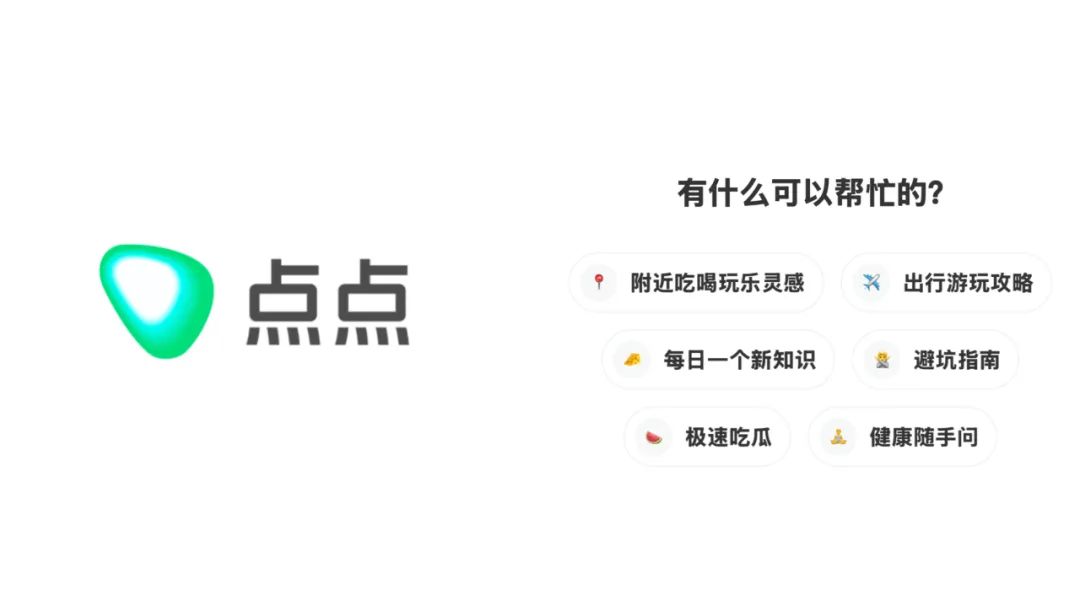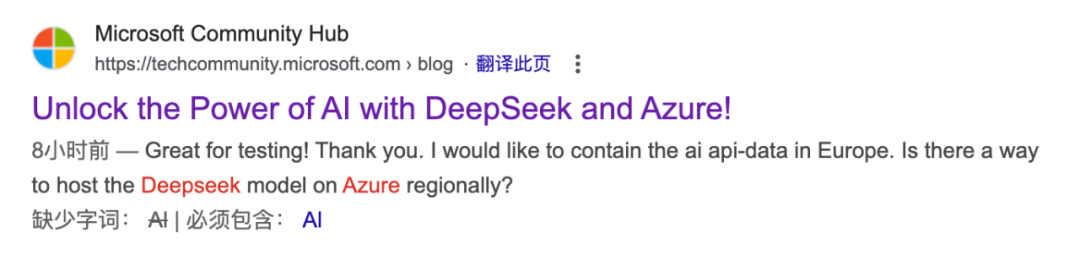Python in Excel ist jetzt für Microsoft 365 Business und Enterprise Windows Nutzer verfügbar!
Python in Excel ist jetzt offiziell für Windows-Nutzer in Microsoft 365 Business und Enterprise verfügbar. Im August letzten Jahres hat Microsoft zusammen mit Anaconda eine spannende Ergänzung zu Excel eingeführt, indem Python integriert wurde, sodass Python- und Excel-Analysen nahtlos in derselben Arbeitsmappe kombiniert werden können, ohne dass eine Einrichtung erforderlich ist. Seitdem haben wir die Leistungsfähigkeit beliebter Python-Analysebibliotheken wie Pandas, Matplotlib und NLTK für unzählige Excel-Nutzer nutzbar gemacht.
Natürlich ist ein Abonnement für Microsoft 365 Business oder Enterprise erforderlich, um Python in Excel zu verwenden.
Öffnen Sie Excel, klicken Sie auf "Formel" - "Python einfügen":
Wir haben die folgenden Daten:
Wenn Sie wissen, wie man die Sprache Python benutzt
Geben Sie ihn in das Eingabefeld PY ein:
sample_df = xl("IrisDataSet8[#全部]", headers=True)
sample_df.describe()
Erzeugen Sie einen Datenrahmen, um die Beschreibungsinformationen zu erweitern:
import matplotlib.pyplot as plt
plt.scatter(xl("IrisDataSet10[sepal_length]"), xl("IrisDataSet10[sepal_width]"))
plt.xlabel('sepal_length')
plt.ylabel('sepal_width')
plt.title('Sepal length and width analysis')
Erzeugen Sie Bilder, um die Beziehung zwischen den Variablen zu beobachten:
import seaborn as sns
sample_df = xl("IrisDataSet11[#全部]", headers=True)
sns.regplot(data = sample_df[["sepal_length","petal_length"]], x = "sepal_length", y = "petal_length")
Stellen Sie eine lineare Beziehung zwischen einer abhängigen Variablen und einer oder mehreren unabhängigen Variablen her:
from pandas.plotting import scatter_matrix
sample_df = xl("IrisDataSet13[#全部]", headers=True)
columns_to_plot = ["sepal_length", "sepal_width", "petal_length", "petal_width"]
categories = sample_df["species"].unique() # Get unique categories
colors = {category: i for i, category in enumerate(categories)}
scatter_matrix(sample_df, c=sample_df["species"].apply(lambda x: colors[x]), figsize=(6, 6), alpha=0.8)
Erstellung von Graphmatrizen zur Analyse der Beziehungen zwischen Variablenpaaren in einem Datensatz:
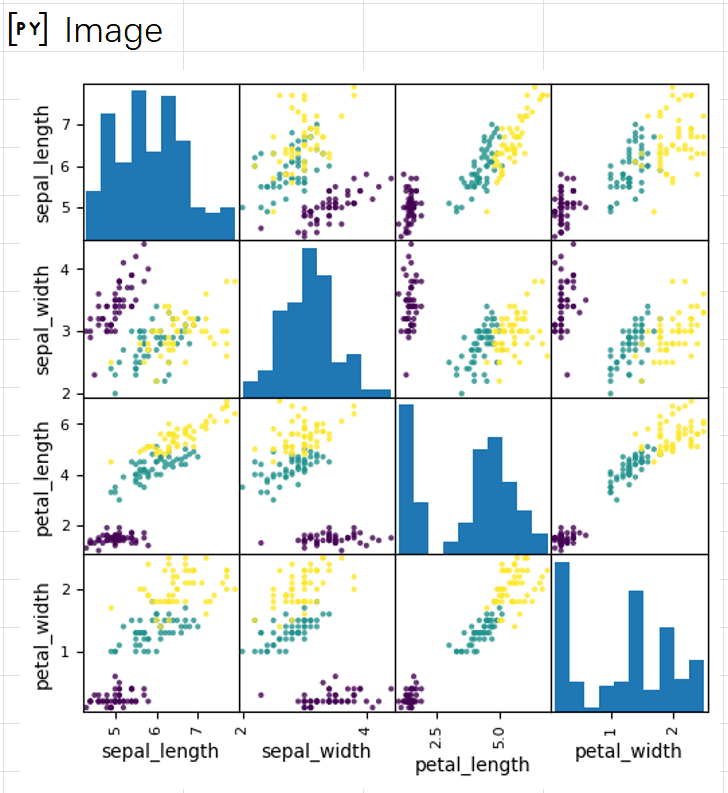 Wenn Sie Python nicht kennen
Wenn Sie Python nicht kennen
Es tut nicht weh, dass der Copilot Ihnen helfen wird!
Klicken Sie in Excel auf Copilot, und auf der rechten Seite erscheint eine Chatbox, in der Copilot aufgefordert wird, Code für eine lineare Regression in Python zu schreiben:
Und bald wird Python in Excel mit Copilot verfügbar sein. Zu diesem Zeitpunkt wird Copilot direkt auf natürlicher Sprache basieren, um automatisch Python-Code zu generieren und direkt aus den Ergebnissen auszuführen, wodurch die Schritte des Kopierens und Einfügens von Änderungen entfallen.
Erwarten wir, dass dies geschieht!
Viele Leute sagen, warum nicht einfach in Python implementieren?
Meine Antwort ist, dass allein die Installationsumgebung von Python die 90%s vor der Tür hält, und einige Leute werden Excel für den Rest ihres Lebens nicht mehr verlassen wollen.
Alles, was Sie dazu brauchen, ist ein Microsoft 365 Business-Abonnement.
© urheberrechtliche Erklärung
Artikel Copyright AI-Austauschkreis Alle, bitte nicht ohne Erlaubnis vervielfältigen.
Ähnliche Artikel

Keine Kommentare...
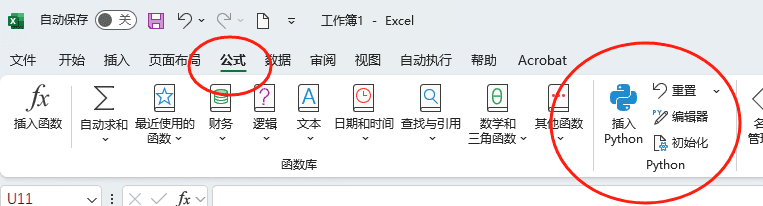
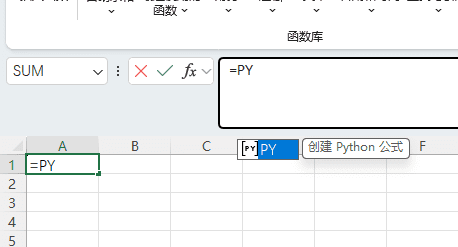
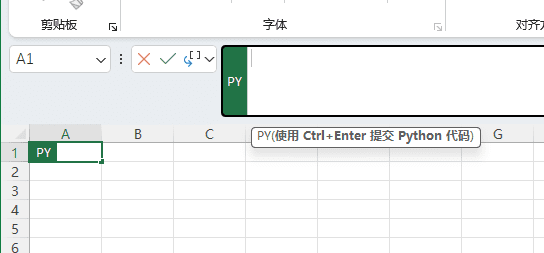
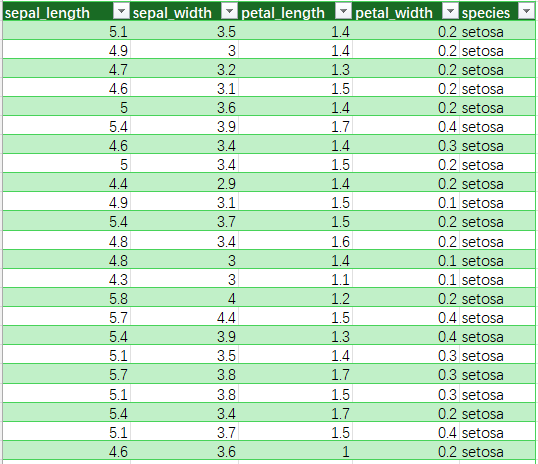
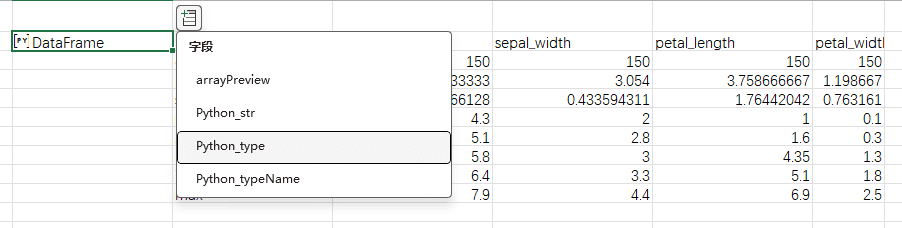 Anschließend wird die matplotlib-Bibliothek importiert, um das Streudiagramm zu erstellen:
Anschließend wird die matplotlib-Bibliothek importiert, um das Streudiagramm zu erstellen: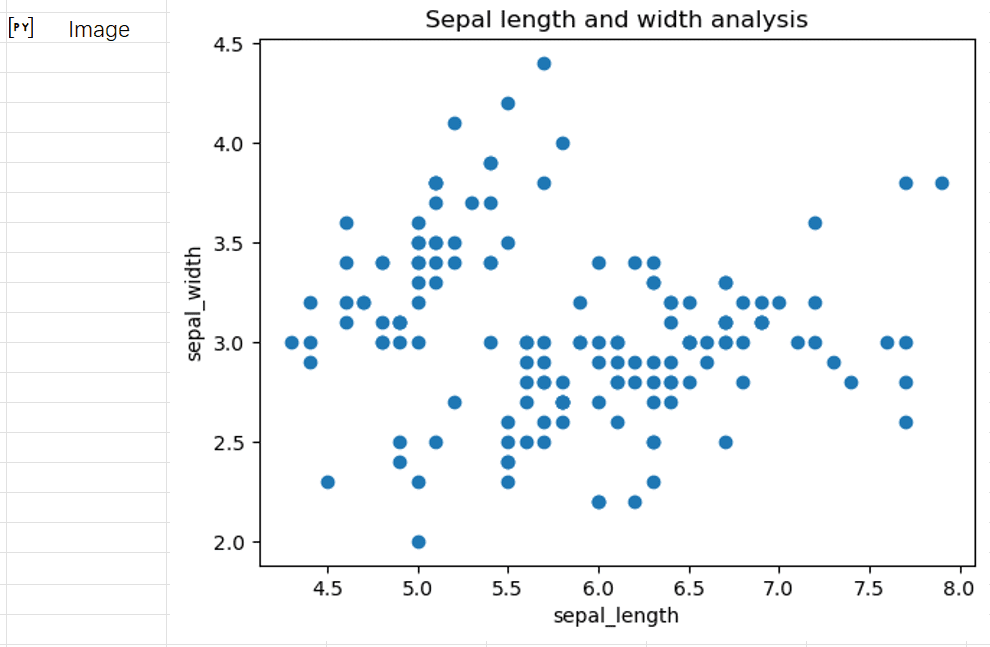 Die lineare Regression als statistisches Modell wurde für Seegeborene eingeführt:
Die lineare Regression als statistisches Modell wurde für Seegeborene eingeführt: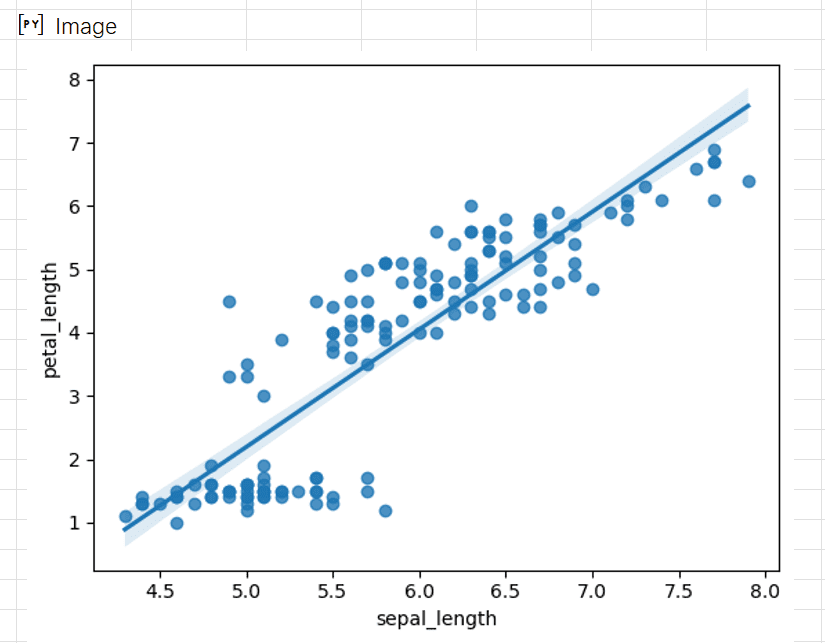 Einführung in das Pandas-Matrixdiagramm:
Einführung in das Pandas-Matrixdiagramm: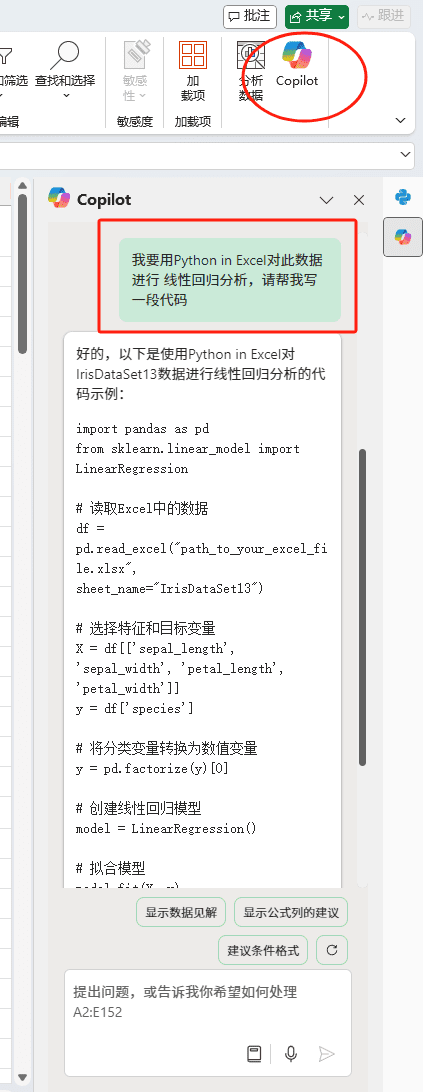 Kopieren Sie diesen Code in das Eingabefeld PY und nehmen Sie die entsprechenden Änderungen vor, wenn Sie dazu aufgefordert werden.
Kopieren Sie diesen Code in das Eingabefeld PY und nehmen Sie die entsprechenden Änderungen vor, wenn Sie dazu aufgefordert werden.